Wenn Linux-Benutzer „traditioneller Desktop“ sagen,Sie beziehen sich höchstwahrscheinlich auf Mate. Dies liegt daran, dass die Desktop-Umgebung unter Berücksichtigung von Gnome2 erstellt wurde. Zu einem Zeitpunkt verwendeten fast alle Linux-Distributionen Gnome 2. Dies ist nicht mehr der Fall. Mate existiert, um das Erbe von Gnome 2 fortzusetzen (nachdem Gnome auf Gnome 3 umgezogen ist). Heutzutage macht Mate immer noch Wellen als eine der leichtesten und konfigurierbaren Desktop-Umgebungen. Es ist sehr beliebt, aber einige neue Linux-Benutzer wissen nicht, wie sie die MATE-Desktop-Umgebung anpassen sollen.
In diesem Artikel werden alle Möglichkeiten beschrieben, wie Sie den Mate-Desktop anpassen und Ihren eigenen Desktop erstellen können.
Schnittstelle
Die Benutzeroberfläche ist die grafische Gesamtoberfläche, die Mate verwendet. Das Standarddesign sieht ziemlich gut aus, ist aber nicht für jedermann geeignet.
Hier erfahren Sie, wie Sie die Standardgrafik für Mate ändernThema: Beginnen Sie mit einem Rechtsklick auf den Desktop, um das Kontextmenü aufzurufen. Wählen Sie im Menü "Desktop-Hintergrund ändern". Gehen Sie zu "Thema" und suchen Sie dann nach der Schaltfläche "Anpassen". Daraufhin wird das Menü zur Anpassung des Themas angezeigt.

Suchen Sie die Registerkarte "Steuerelemente" und durchsuchen Sie die Liste der installierten Designs. Diese Themen haben wir früher als „Schnittstelle“ bezeichnet. Wählen Sie ein Thema und schließen Sie das Fenster.
Hinweis: Lade auf Gnome-look.org neue Themes für den Mate-Desktop herunter!
Fensterrahmen
Bei einigen Desktop-Umgebungen wird das FensterManager-Thema und das allgemeine GTK-Thema sind eine Sache. Der Mate ist keiner dieser Desktops. Um das Erscheinungsbild des Fenstermanagers anzupassen, müssen Sie zum Darstellungsbereich gehen. Klicken Sie erneut mit der rechten Maustaste auf den Desktop und wählen Sie die Schaltfläche "Desktop-Hintergrund ändern".
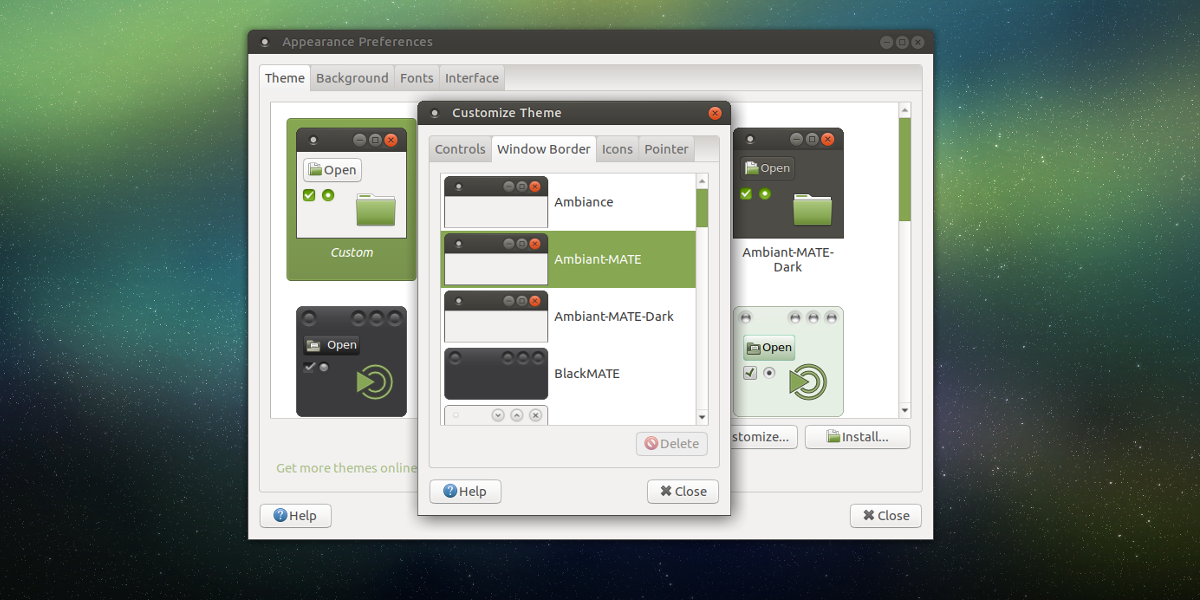
Klicken Sie auf die Schaltfläche "Anpassen" und suchen Sie nachRegisterkarte „Fensterrahmen“. Diese Registerkarte enthält alle Fenster-Manager-Themen, aus denen Sie auswählen können. Sie können beliebig mit dem verwendeten Desktop-Thema kombinieren. Das Tolle am Mate-Desktop ist, dass Benutzer beide Themen trennen können.
Icons
Ein Icon-Thema kann einen Desktop erstellen oder beschädigenUmgebung. Verwenden Sie eine gute und Ihr Desktop wird sehr schön aussehen. Verwenden Sie ein schlechtes und alles auf Ihrem PC kann wie eine schreckliche Augenschmerzen aussehen. Wenn es darum geht, ist das Standardsymboldesign für den Mate-Desktop zufriedenstellend. Für die meisten Benutzer ist das Thema gut genug. Wenn Sie jedoch nicht die Art von Person sind, die sich niederlassen möchte, gibt es eine Möglichkeit, dies zu ändern.
Gehen Sie zu den Symboleinstellungen. Gehen Sie, wie bereits erwähnt, in diesen Bereich, indem Sie mit der rechten Maustaste auf den Desktop klicken und "Desktop-Hintergrund ändern" und dann "Anpassen" auswählen. Suchen Sie im Anpassungsmenü nach "Icons".
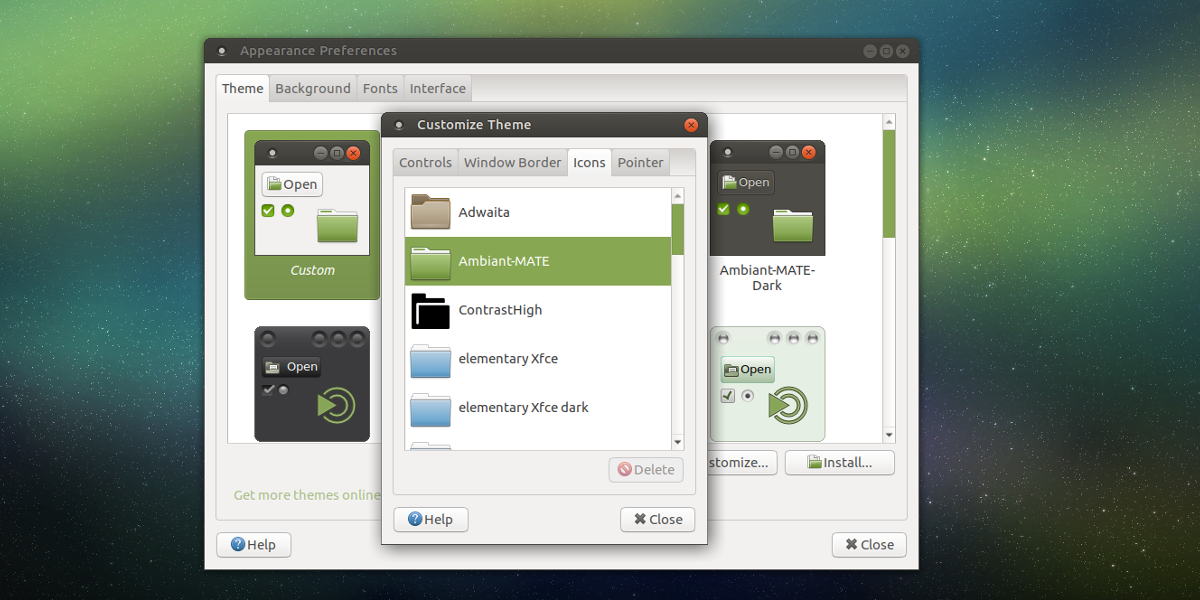
Der Abschnitt „Symbole“ enthält eine Liste aller SymboleDerzeit auf dem System installierte Sets. Durchsuchen Sie die Liste und wählen Sie ein Symbol aus, das gut aussieht. Das Thema wird sofort auf das System angewendet.
Sie sind mit keinem der auf Ihrem Mate-Desktop installierten Symbole zufrieden? Besuchen Sie den Icon-Themes-Bereich von gnome-look.org und laden Sie einige neue herunter!
Panel
Das traditionelle Layout von Mate beinhaltete ein Paneloben und ein Panel unten. In jedem dieser Fenster befinden sich völlig unterschiedliche Elemente: Im oberen Menü befinden sich das Anwendungsmenü, Verknüpfungssymbole und die Taskleiste. Das untere Bedienfeld enthält Dinge wie die Fensterliste (auch bekannt als Programmumschalter) und einige andere Dinge.
Das Standard-Bedienfeldlayout funktioniert, aber nicht dasNur so muss Mate aussehen. Möchten Sie neue Panel-Widgets hinzufügen? Klicken Sie mit der rechten Maustaste auf ein Bedienfeld und klicken Sie auf die Schaltfläche „Zum Bedienfeld hinzufügen“, um neue Widgets aus dem Widget-Menü hinzuzufügen. Löschen Sie darüber hinaus vorhandene Widgets, indem Sie mit der rechten Maustaste darauf klicken, und wählen Sie „Aus Panel entfernen“.
Zusammen mit Widgets können ganze neue Panels gelöscht und erstellt werden. Klicken Sie mit der rechten Maustaste auf ein Bedienfeld und klicken Sie auf "Löschen", um ein Bedienfeld zu entfernen. Alternativ können Sie auf „Neues Bedienfeld“ klicken, um ein neues Bedienfeld zu erstellen.
Panel-Einstellungen
Mate hat viele coole Einstellungen für die Panelsselbst, außerhalb von Widgets hinzufügen. Klicken Sie mit der rechten Maustaste auf eine vorhandene Option, um zu den Bedienfeldeinstellungen zu gelangen, und wählen Sie dann "Eigenschaften" aus. Im Eigenschaftenbereich gibt es zwei Registerkarten. Die erste ist die Registerkarte "Allgemein". In diesem Bereich der Einstellungen können Sie die Position und Größe des Bedienfelds ändern. Ändern Sie die Größe des Bedienfelds, indem Sie auf klicken + oder - Schild. Ändern Sie die Position des Panels mit dem „Orientierungsmenü“.
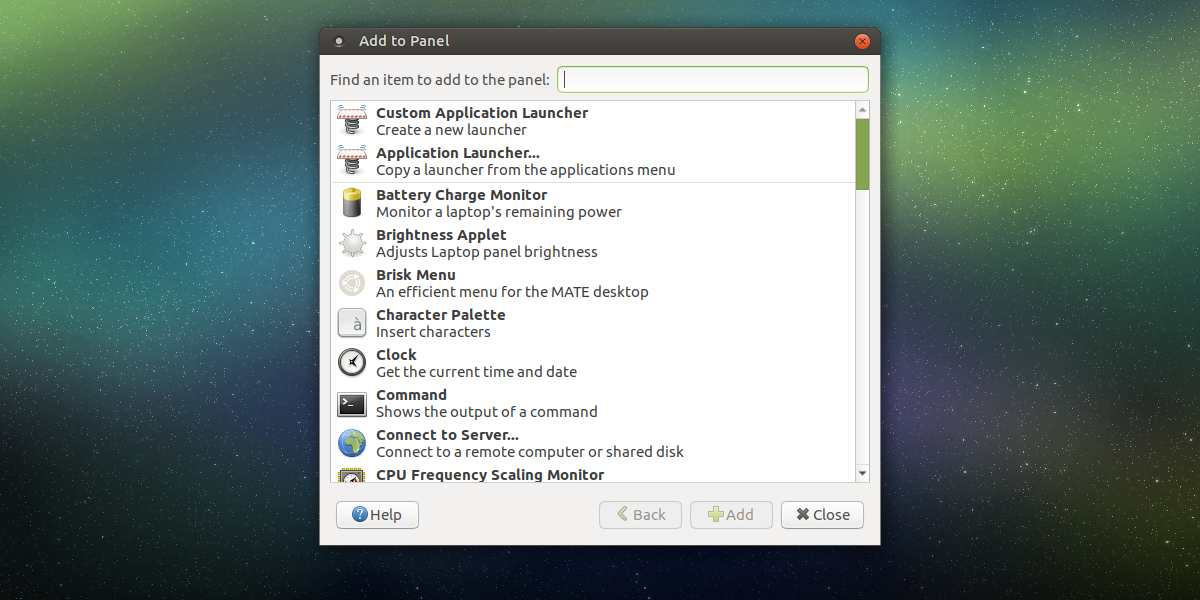
Die andere Registerkarte in den Panel-Eigenschaften ist "Hintergrund". In diesem Bereich können Benutzer das Erscheinungsbild von Mate-Bedienfeldern weiter anpassen. Wählen Sie eine Volltonfarbe für das Bedienfeld aus, indem Sie auf die Schaltfläche „Volltonfarbe“ klicken. Alternativ können Sie das Bedienfeld anweisen, ein Bild als Hintergrund zu verwenden, indem Sie auf die Schaltfläche "Hintergrundbild" klicken.
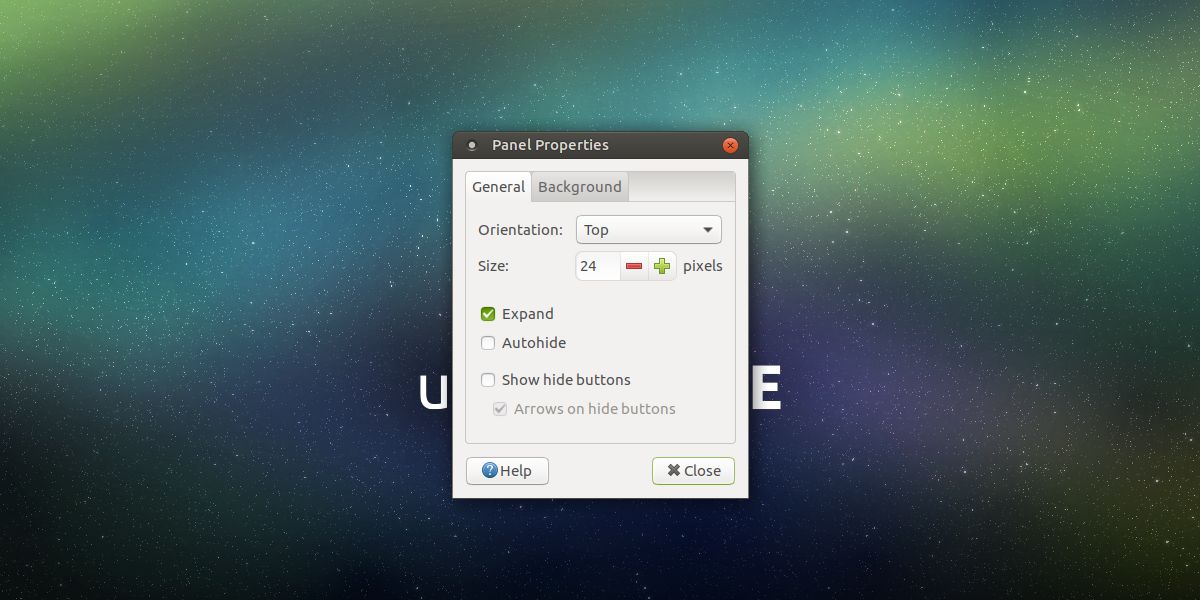
Fazit
Das Paradigma, in dem Mate existiert, gibt es schonseit fast 20 Jahren. Trotzdem schaffen es die Entwickler immer noch, es frisch zu halten. Sie beinhalten eine Menge großartiger Verbesserungen, die sowohl langjährige als auch neue Benutzer glücklich machen. Wenn Sie auf der Suche nach einem großartigen Linux-Desktop sind, der sich individuell anpassen lässt, ist Mate genau das Richtige für Sie.













Bemerkungen